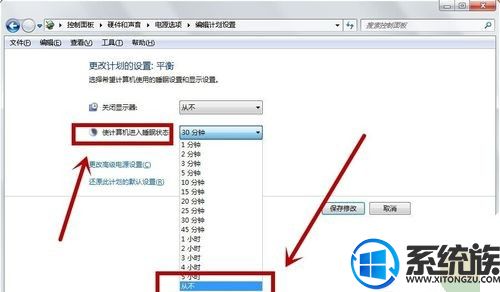win7电脑屏幕黑掉的解决办法
发布时间:2017-11-21 14:54:49 浏览数: 小编:kunyi
大家在操作win7系统的时候,如果一段时间没去动电脑,屏幕就会黑掉,这其实是电脑进入了休眠状态,只要重新动动鼠标就可以了。如果你不想让电脑进入休眠状态,应该怎么操作呢?跟着小编一起来了解一下。
相关阅读:Win7电脑屏幕倒立显示怎么恢复
系统推荐:技术员联盟Ghost win7 64位旗舰版系统下载
具体方法如下:
1【一】打开电脑,在桌面单击鼠标右键,并选择“个性化”。
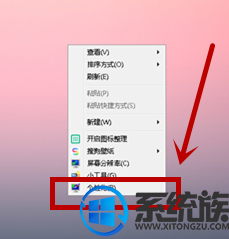
2【二】在弹出的窗口中,选择“控制面板主页”。
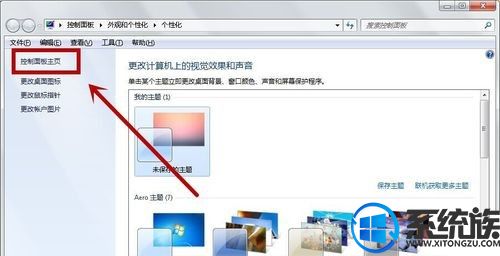
3【三】选择“系统和安全”。

4【四】选择“电源选项”里的“更改计算机睡眠时间”。

5【五】在“关闭显示器”栏目里选择“从不”,或者依据个人喜好设置相应的时间。

6【六】在“使计算机进入睡眠状态”栏目里选择“从不”,或者依据个人喜好设置相应的时间。设置完成后,点击“保存修改”即可。